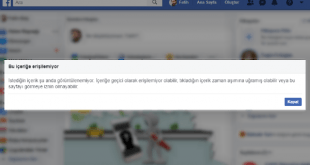Facebook Messenger’da Bir Kişiyi Engelleme: Birisinin sonu gelmeyen mesajlarını almaktan bıktınız mı? Engelleyelim kafanız rahat etsin.
Birinin Facebook Messenger gelen kutunuzu kötüye kullandığını düşünüyorsanız, bunları engellemeniz zamanı geldiğine karar verebilirsiniz.
Facebook mesaj ayarları kullanılarak Messenger’da bir kişiyi engellediğinizde, engellenen kişiden mesaj veya sohbet isteği almayacaksınız. Ayrıca onlarla iletişim kuramayacaksınız. Ayrıca, engellemeyi seçtiğiniz kişi bir grup görüşmesinde ise, sohbete girmeden önce size bildirilir. Engellenmiş biriyle sohbet etmeye karar verirseniz, bu görüşme kapsamında sizinle sohbet edebilecektir.
Facebook Messenger’da Bir Kişiyi Engelleme
İçindekiler
Facebook Messenger’da birisinin engellenmesinin, onları tüm Facebook platformunda engellemediğini, sadece Messenger platformu üzerinden sizinle iletişim kurmayı engellediğini bilmek önemlidir.
Bireyi Nasıl Engellersiniz?
Bir kişiyi engellemek istediğinize karar verdiyseniz, Messenger web sitesinden veya mobil uygulamasından yapmak için aşağıdaki uygun talimatları izleyin.
Messenger Web Sitesi için Talimatlar
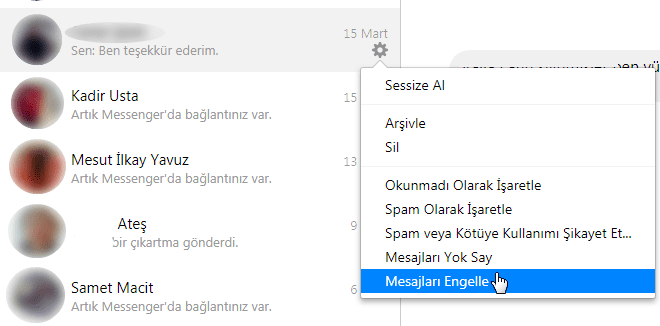
Web tarayıcınızdaki resmi Messenger web sitesine giderek başlayın.
Giriş yapmadıysanız, Facebook kimlik bilgilerinizle giriş yapın.
Farenizi kullanarak engellemek istediğiniz kişiye ilerleyin.
Kişinin adı üzerinde gezinirken, adının sağ tarafında bir dişli sembolü görünür. Üzerine tıklayın.
Mesajları Engelle seçeneğini tıklayın.
iPhone Facebook Messenger’da Bir Kişiyi Engelleme
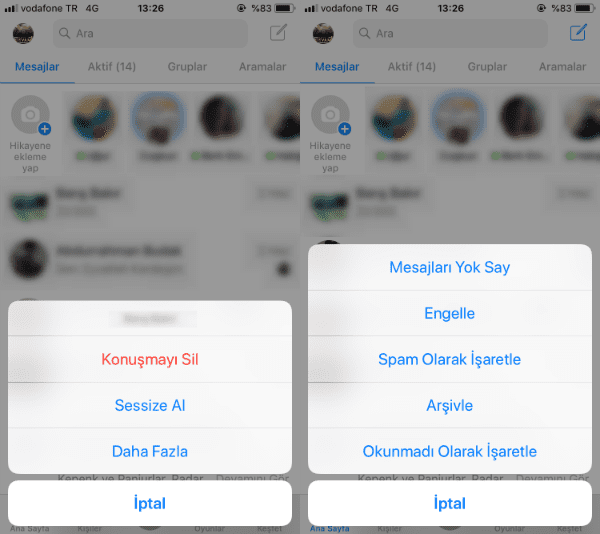
Henüz giriş yapmadıysanız, Facebook kimlik bilgilerinizle giriş yapın.
Pop-up iletişim kutusu görünene kadar parmağınızı engellemek istediğiniz kişi üzerinde tutun.
İletişim kutusundaki Diğer seçeneğini seçin.
Engelle seçeneğine dokunun.
Android Facebook Messenger’da Bir Kişiyi Engelleme
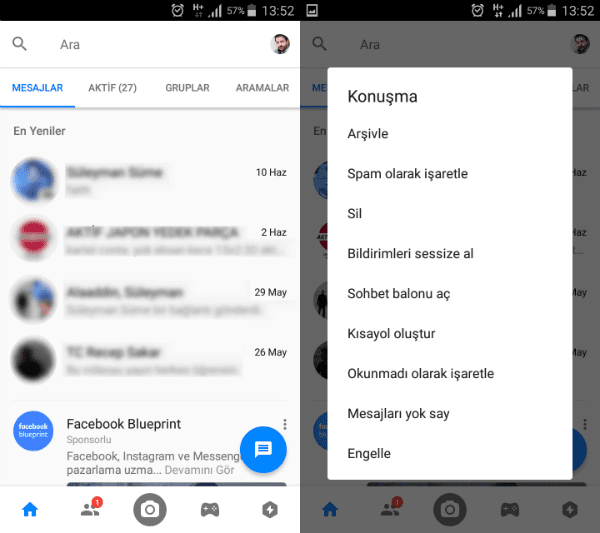
Henüz giriş yapmadıysanız, Facebook kimlik bilgilerinizle giriş yapın.
Pop-up iletişim kutusu görünene kadar parmağınızı engellemek istediğiniz kişi üzerinde tutun.
Engelle seçeneğine dokunun.
veya
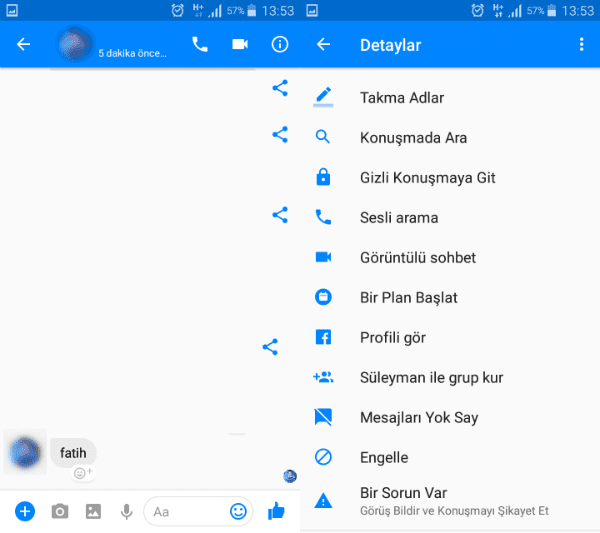
Gelen mesajın içeriğini açın. Sağ en üstteki info butonuna dokunun
Engelle seçeneğine dokunun.
Birisi onları engellediğinizi biliyor mu?
Facebook bir kimseyi engellediğinizi açıkça bildirmezken, söz konusu kişinin doğruyu keşfetmesi zor olmayabilir. Kişi sizinle iletişim kurmaya çalıştığında, “Bu kullanıcı şu anda uygun değil” şeklinde bir mesaj alacak. Basit bir web araması, bu mesajın platformda engellenen kişilere gösterildiğini gösterir. Engellendiklerini öğrenen biri hakkında endişeli iseniz, aşağıda daha ayrıntılı olarak açıklayacağımız ‘yoksay’ seçeneğini tercih edebilirsiniz.
Facebookta Mesaj Engeli Nasıl Kaldırılır
Bir bireyin engellemesini kaldırmak ve sizinle iletişim kurmasına izin vermek istediğinize karar verdiyseniz, uygun platform için aşağıdaki talimatları izleyin.
Messenger Web Sitesi için Talimatlar
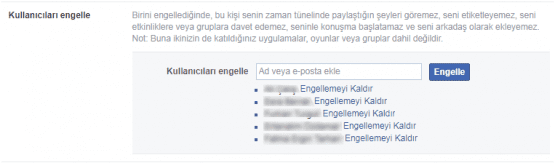
Web tarayıcınızdaki resmi Messenger web sitesine giderek başlayın.
Henüz giriş yapmadıysanız, Facebook kimlik bilgilerinizle giriş yapın.
Sol üst köşede Büyük Dişli‘yi tıklayın.
Listeden Ayarlar seçeneğini tıklayın.
Engelleme başlığı altında, engelini kaldırmak istediğiniz kişilerin yanındaki Engellemeyi Kaldır seçeneğine tıklayın..
iPhone Facebook Messenger’da Bir Kişiyi Engelini Kaldırma
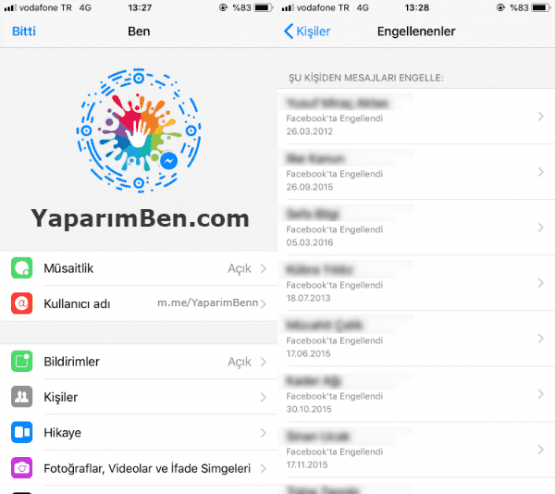
Henüz giriş yapmadıysanız, Facebook kimlik bilgilerinizle giriş yapın.
Sol üst köşedeki Messenger Profil Fotoğrafınıza dokunun.
Kişiler seçeneğine ilerleyin ve listenin üzerine dokunun.
Engellenenler seçeneğe dokunun.
Engellemeyi kaldırmak istediğiniz kişiyi seçin.
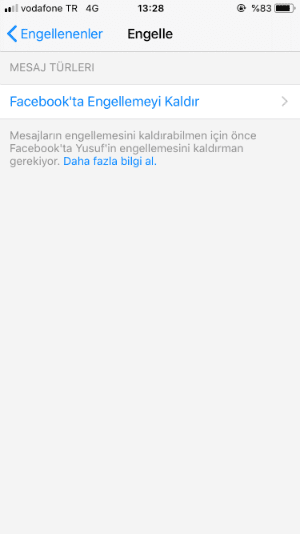
Facebook’ta Engellemeyi Kaldır seçeneğine dokunun ve engeli kaldırın.
Android Facebook Messenger’da Bir Kişiyi Engelini Kaldırma
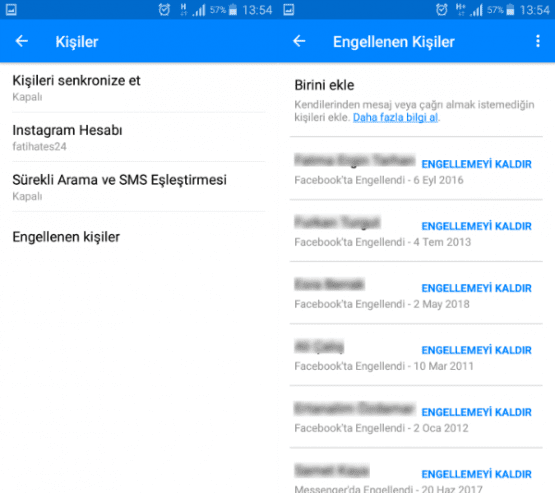
Henüz giriş yapmadıysanız, Facebook kimlik bilgilerinizle giriş yapın.
Sol üst köşedeki Messenger profil fotoğrafınıza dokunun.
Kişiler seçeneğine ilerleyin ve listenin üzerine dokunun.
Engellenen Kişiler seçeneğe dokunun.
Engellemeyi kaldırmak istediğiniz kişinin yanındaki Engellemeyi Kaldır seçeneğine dokunun
Birini Engelleme Alternatif
Birisini engellemek istemezseniz, mesajlarını tamamen göz ardı etmeyi tercih edebilirsiniz. Bireyi engellemek yerine bir kişiyi yok saymayı seçtiğinizde, mesajlarının gönderildiği görünecektir. Cihazınızda, mesajlarını hemen göremezsiniz; bunun yerine, İleti İstekleri Gelen Kutusuna yönlendirilecekler.
Bir kişiyi Messenger’da Yoksaymak için, ilgili platformunuz için yukarıdaki adımları izleyin, ancak istendiğinde “Engelleme” yerine Mesajları Yoksay’ı seçmeyi tercih edin.
Web’deki mesaj isteklerine erişmek için Messenger Web Sitesini ziyaret edin> sol üst köşedeki Büyük Dişli’yi seçin> Mesaj İstekleri’ni seçin.
Uygulamada mesaj isteklerinizi almak için iOS veya Android’de Messenger uygulamasını açarak başlayın> ekranın altındaki Kişiler Sekmesini seçin> Mesaj İstekleri’ni seçin.
Bilgisayar, Web, Android ve iPhone Facebook Messenger’da Bir Kişiyi Engelleme ve Fikir değişikliğinde Engellemeyi Kaldırma işlemlerini anlattık. Veriğimiz bilgiyi beğendiyseniz başkalarıyla da paylaşınız.
 Modem Kurulumu
Modem Kurulumu